プラグインレイアウトと各設定
詳細設定を行なうには管理メニューの「詳細設定」から設定したいコンテンツを選択してください。今回はホームページのトップを設定しますが、その他のコンテンツに関しましては各サービスの「マニュアル > 詳細設定」をご覧下さい。
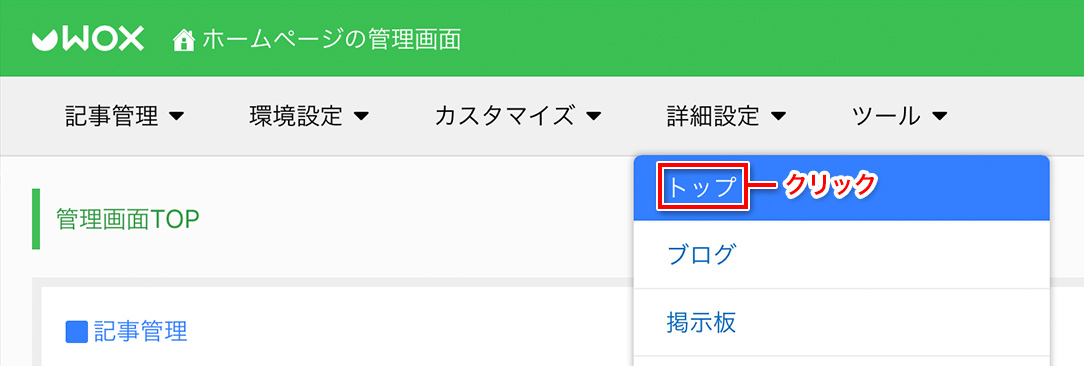
詳細設定にアクセスすると「プラグインレイアウトと各設定」の画面が表示されます。ここでは、プラグインのレイアウトがドラッグ&ドロップで自由に行なえます。プラグインに関しましては「利用マニュアル > サービス共通 > プラグイン」をご覧ください。
まずメインである記事(更新履歴)の設定を行なってみます。
記事の設定を行なうには以下の箇所をクリックします。
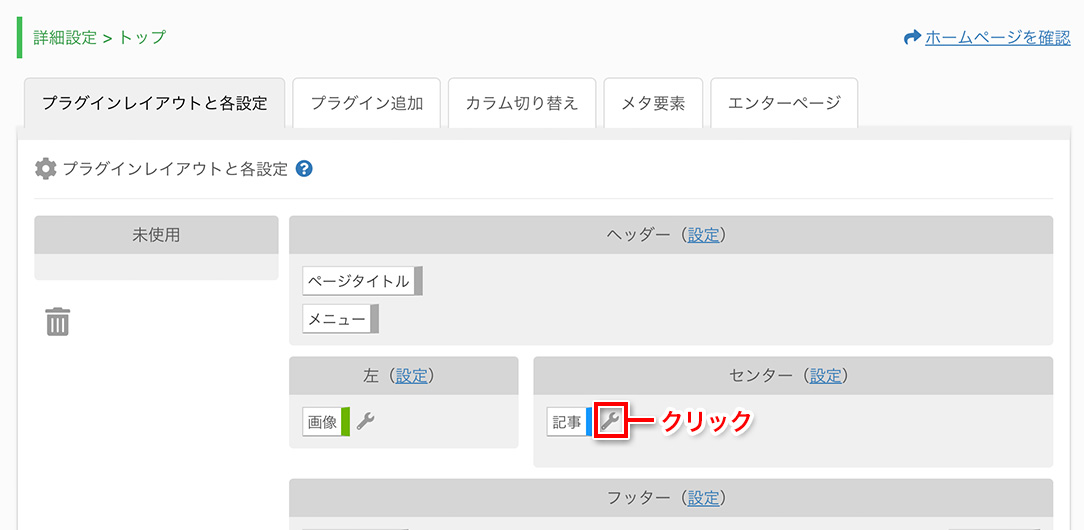
レイアウト設定
「詳細設定 > 記事」にアクセスすると「レイアウト設定」が表示されます。
「レイアウト設定」では、記事内の「日付」「時間」といった各項目をドラッグ&ドロップで自由に移動したり、それぞれを個別に設定することが出来ます。使用しない項目は「未使用」へ移動することで非表示に出来ます。
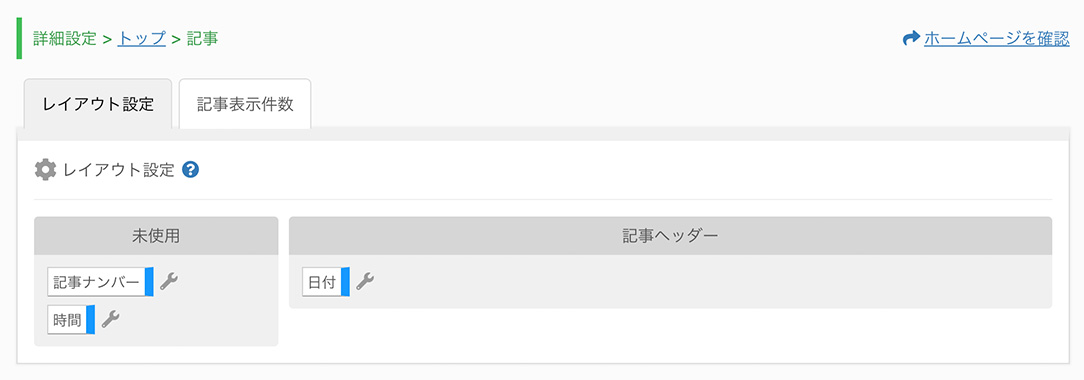
各項目の設定を解説します。
[記事ナンバー]
記事ナンバーでは、「前の文字列」「後の文字列」の設定を行なうことが出来ます。
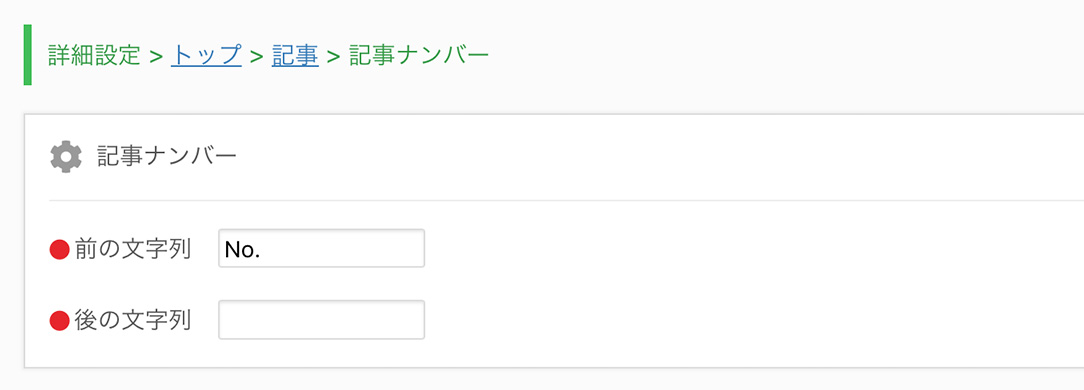
「前の文字列」と「後の文字列」を設定すると、記事ナンバーの前後に固定の文字列を表示出来ます。デフォルトでは「前の文字列」に「No.」と指定してありますが、試しに「前の文字列」に「[」「後の文字列」に「]」と設定してみました。
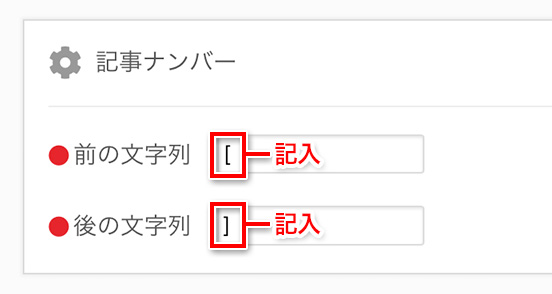
実際の記事内では「前の文字列」と「後の文字列」は以下のように表示されます。
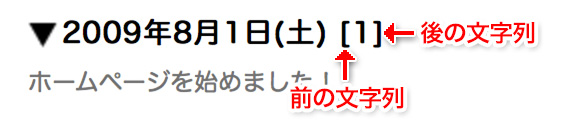
[日付]
日付は投稿された年月日を表示します。
「フォーマット」の設定で以下4種類から選択出来ます。
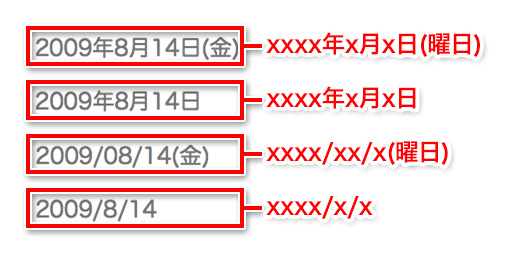
また、「前の文字列」と「後の文字列」の設定も行なえます。
[時間]
時間は投稿された時分秒を表示します。
「フォーマット」の設定で以下4種類から選択出来ます。
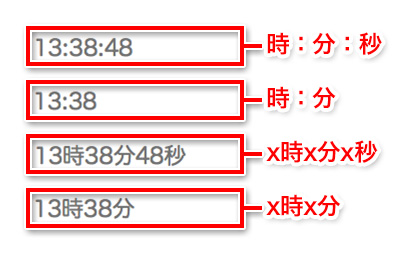
また、「前の文字列」と「後の文字列」の設定も行なえます。
記事表示件数
記事表示件数は1画面に記事を何件表示するかを設定出来ます。
以下は記事表示件数「4件」での表示例です。
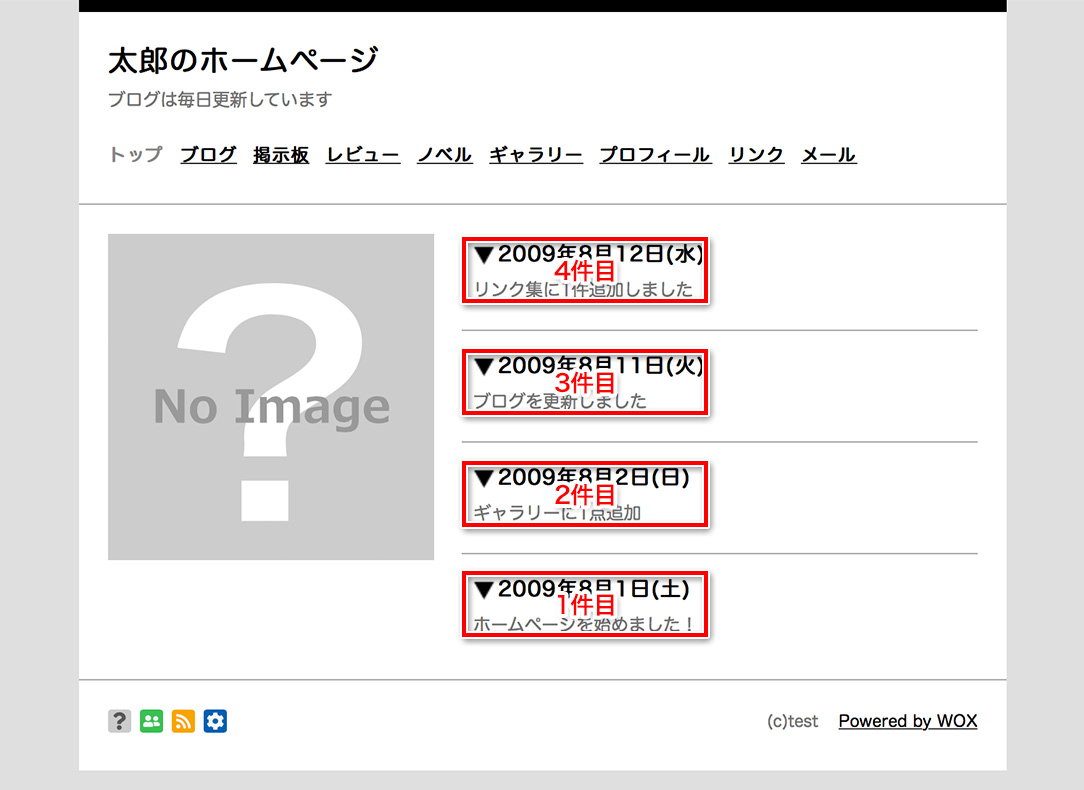
トップ画像の設定
次に、トップ画像の設定も行なってみましょう。
トップ画像の設定を行なうには以下のように画像の設定をクリックします。
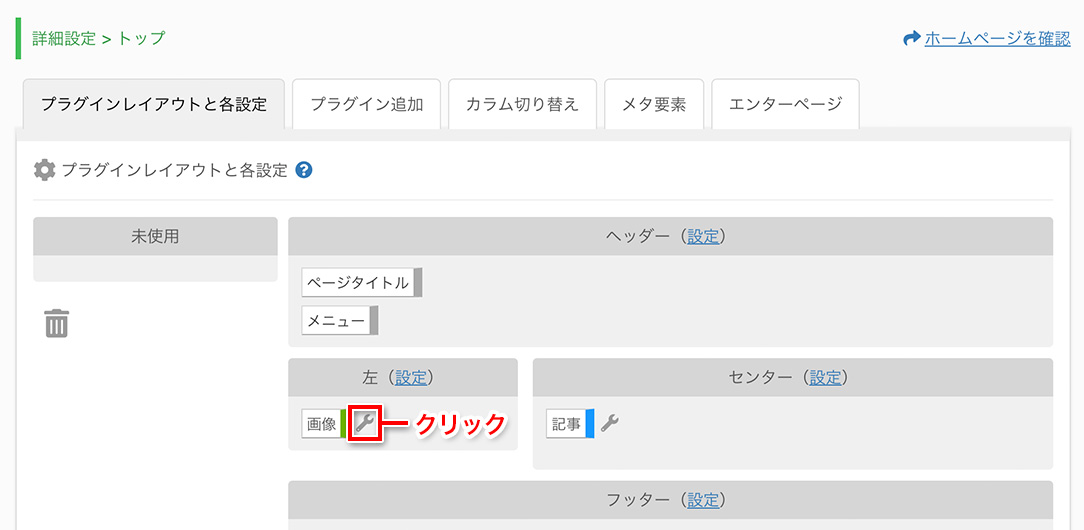
なお、トップ画像プラグインですので、設定の解説は利用マニュアル > サービス共通 > プラグイン > 画像で行なっております。